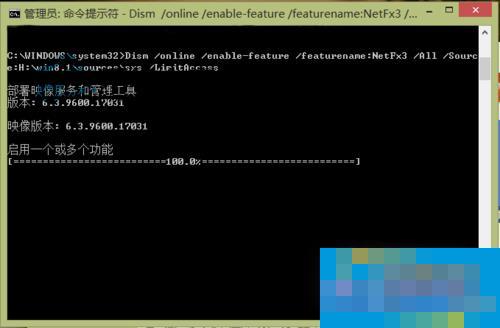Win8.1安装.NET Framework 3.5报错0X800F0906如何解决
时间:2017-08-04来源:华军资讯作者:五马相思
第一步:将镜像文件完整地解压到某一文件夹(最好是U盘的根目录)
第二步:在目录“C:Windowssystem32”下找到“cmd.exe”,右键点击以管理员的身份运行(此步骤的目的是保证cmd有足够的权限来执行所需要执行的操作,避免出现因权限不够而出现错误),如下图。

第三步:在cmd窗口里输入以下代码:”
Dism /online /enable-feature /featurename:NetFx3 /All /Source:X:sourcessxs /LimitAccess“,并按enter键。
注意:1、这里X是U盘的盘符。
2、最好直接复制粘贴引号内的代码,避免出现输入错误。
3、如果你将镜像解压到D盘或者E盘的某个文件夹里,则必须将”X:“替换为文件夹路径,例:假如你将镜像解压到E盘的的一个叫“win8”的文件夹里,则以上代码应写为:“Dism /online /enable-feature /featurename:NetFx3 /All /Source:E:win8sourcessxs /LimitAccess”。
第四步,耐心等待安装完成。
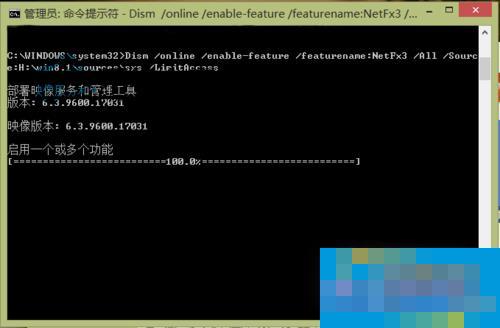
热门推荐
-
scratch
版本: 21.3.1.0大小:63.33 MB
scratch官方版是款专为少儿打造的图形化编程软件。scratch中除Web外,不仅提供多个离线版版本下载,还提供云...
-
scratch
版本: 官方版大小:63.06 MB
Scratch是一款图形化编程工具,专为8至16岁青少年设计。它通过色彩缤纷的积木式代码块取代复杂语法,让用户通...
-
Scratch少儿编程专家
版本: 3.5.0大小:4MB
Scratch少儿编程专家是适配Windows7-11系统的少儿编程工具,基于麻省理工学院Scratch3.0内核开...
-
Scratch少儿编程(AI智能版)
版本: 3.5.0大小:3.9MB
Scratch少儿编程(AI智能版)是适配Windows系统设计的中文图形化编程工具,基于MIT原版内核优化,...
-
Python
版本: 3.14.2大小:27.50 MB
Python是一款通用型的计算机程序设计语言,Python对编程人员来说是一款非常有利的工具,可以让您快速编写代码...